有时候由于工作需要,常在PPT中应用个性化模板,那么在PPT中如何新建自定义PPT主题呢?我们一起来看看吧!首先打开PPT演示文稿,创建四张空白文档(连按四下enter键),点击工作栏【视图......
2022-05-05 183 自定义PPT主题
PPT幻灯片的拆分、合并是在PPT制作过程中比较常用的操作,这篇文章我们一起来学习一下。
一、幻灯片的快速拆分
应用案例:下图的PPT幻灯片中介绍了三个视频技巧转场方法,我们想将该张幻灯片拆分为两张,使第三个技巧转场方法划像转场有关文本内容显示到新幻灯片中。
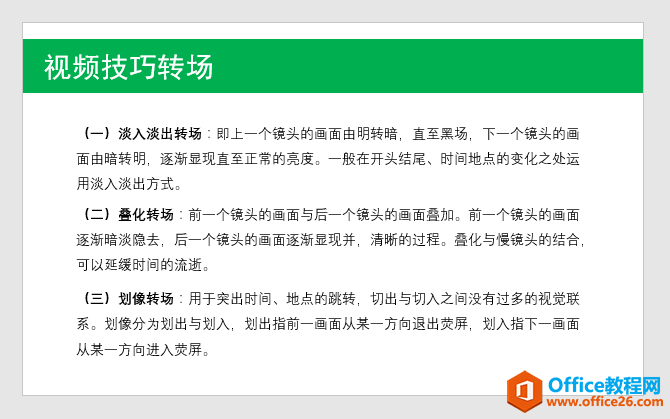
操作步骤:
1、在[视图]选项卡下的[演示文稿视图]功能组中单击[大纲视图]按钮。

2、在PPT窗口左侧出现的演示文稿大纲中,将鼠标光标定位在要拆分的位置((二)叠化转场所在段落的末尾"时间的流逝。"之后),按enter键插入一个空白段落。
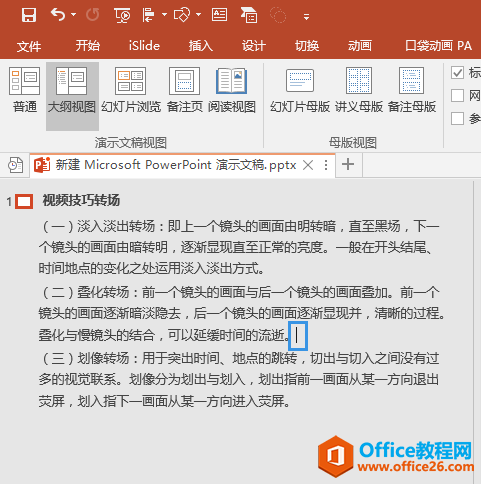
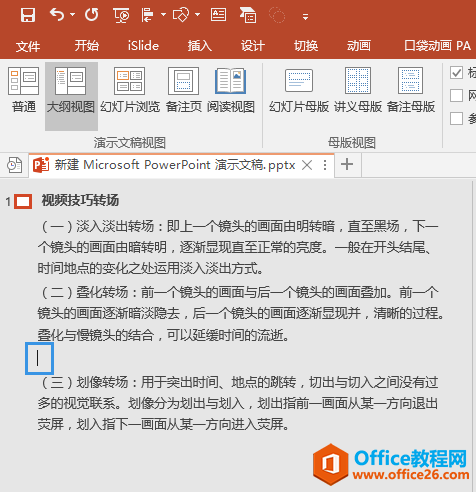
按enter键后幻灯片大纲显示效果
3、同时按Shift+tab组合键降低列表级别,即可将第三个技巧转场方法划像转场所在段落文本拆分到新幻灯片中。
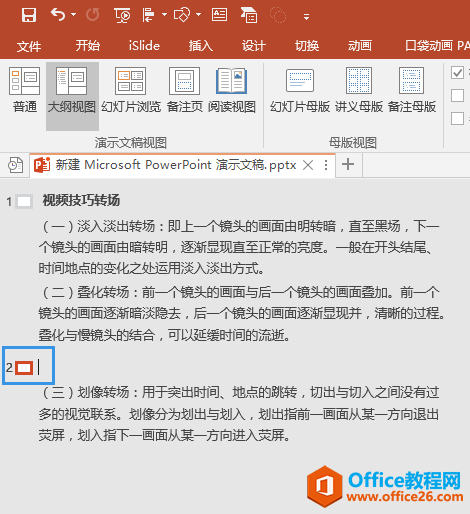
按Shift+tab组合键后幻灯片大纲显示效果
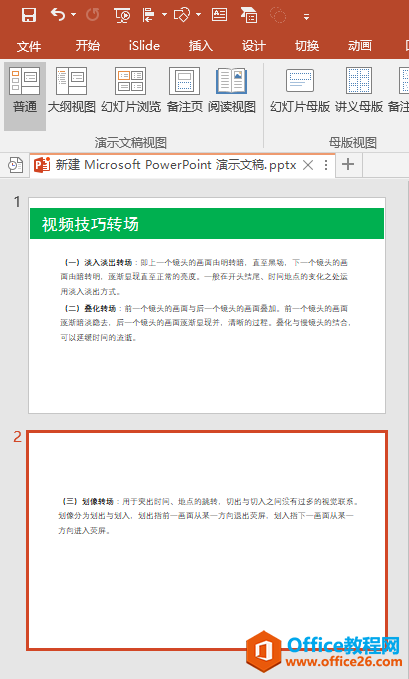
切换到普通视图后幻灯片的整体预览效果
二、幻灯片的快速合并
应用案例:我们用前面案例中拆分好的幻灯片进行反向操作,将两张幻灯片合并为一张。
操作步骤:
1、在[视图]选项卡下的[演示文稿视图]功能组中单击[大纲视图]按钮,切换到大纲视图。将鼠标光标定位在PPT窗口左侧大纲中第2张幻灯片标题处(矩形图标之后),按下键盘上的backspace键,即可将第2张幻灯片中的内容快速合并到第1张幻灯片中。
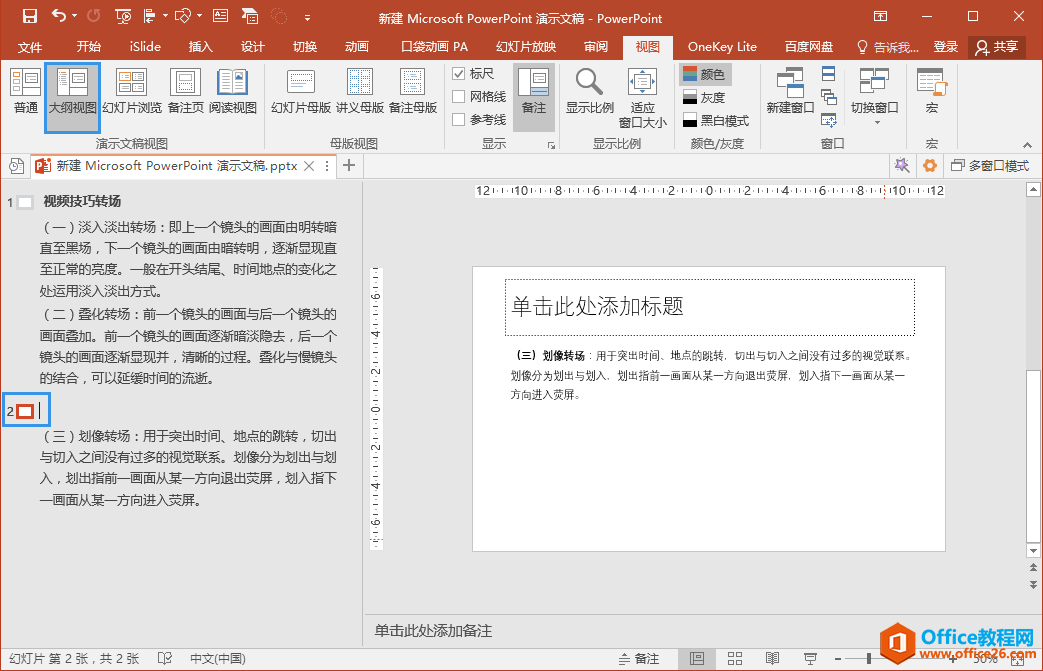
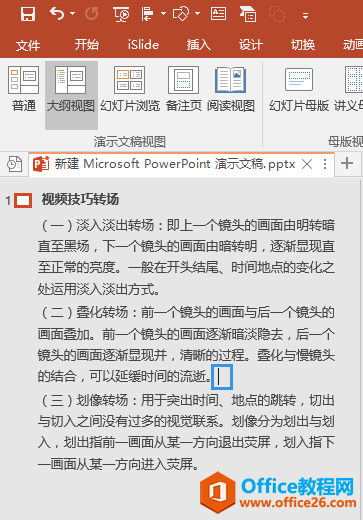
按backspace键后幻灯片大纲显示效果
2、切换到普通视图,合并后的幻灯片整体预览效果如下。
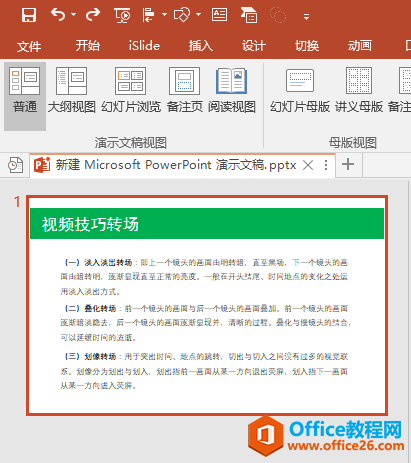
相关文章

有时候由于工作需要,常在PPT中应用个性化模板,那么在PPT中如何新建自定义PPT主题呢?我们一起来看看吧!首先打开PPT演示文稿,创建四张空白文档(连按四下enter键),点击工作栏【视图......
2022-05-05 183 自定义PPT主题

我们有时候在使用PPT过程中需要在PPT中批量插入图片三种方法,你知道怎样在PPT中批量插入图片吗?今天小编就教一下大家在PPT中批量插入图片三种方法。一、把多张图片批量插入到一张幻灯......
2022-05-05 355 PPT批量插入图片

如何在PPT中绘制倒金字塔的逻辑表达效果老规矩,方法看看效果。是一个倒金字塔逻辑思路表达,表达经过层层筛选总结,最后合作得以实现的表达。这种有立体的环形的金字塔怎么绘制呢?......
2022-05-05 491 PPT绘制倒金字塔效果

用PPT演示文稿的操作中,我们会根据需要进行背景设置,如果想使用电脑上的图片,例如团队照片、网上下载的图片,我们该怎么操作呢?第一步,在页面空白处,点击右键,点击【设置背景......
2022-05-05 261 PPT背景